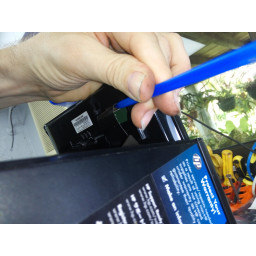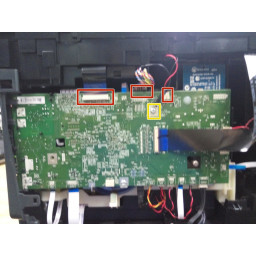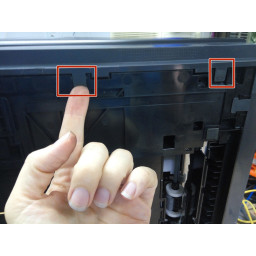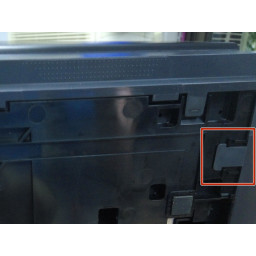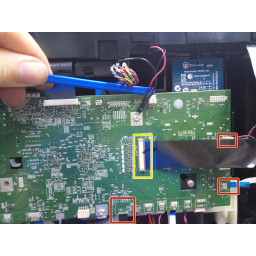Ваша заявка или вопрос будут отправлены 10-ти наиболее подходящим по сферам деятельности сервисным центрам Москвы. Всего в Москве - 5 193 сервисных центра, которые ремонтируют 374 вида техники.
Снимите станцию очистки.

- ВКонтакте
- РћРТвЂВВВВВВВВнокласснРСвЂВВВВВВВВРєРСвЂВВВВВВВВ
- Viber
- Skype
- Telegram
- Шаг 1: Подготовьте принтер.
- Шаг 2: Снимите выходной лоток
- Шаг 3: Отпустите опору каретки.
- Шаг 4: Панель управления
- Шаг 5: Снимите правую боковую панель.
- Шаг 6: Снимите Станцию очистки.
- Шаг 7: Панель управления
- Шаг 8: Снимите правую боковую панель (продолжение)
- Шаг 9: Левая боковая панель
- Шаг 10: Снимите правую боковую панель (продолжение)
- Шаг 11: Отключите Кабели
- Шаг 12: Снимите заднюю панель
- Шаг 13: Снять сканер в сборе
- Шаг 14: Снимите крышку кнопки питания
- Шаг 15: Снять левую четверть обшивки
- Шаг 16: Снять переднюю дверь.
- Шаг 17: Снимите переднюю панель
Шаг 1 Подготовьте принтер.
Выньте принтер из дополнительного второго лотка для бумаги.
Выдвиньте лоток для бумаги спереди и дуплексер сзади.
Снятие печатающей головки (см. Руководство пользователя HP) также может снизить вероятность утечки чернил во время работы на принтере.
Шаг 2 Снимите выходной лоток
Нажмите на два зажима в задней части выходного лотка и вытяните лоток вперед.
Положите принтер на его заднюю панель, нажмите на два зажима под лотком и сдвиньте белую подставку с лотка.
Вытяните выходной лоток.
Шаг 3 Отпустите опору каретки.
Снимите три винта с кронштейна между концом опоры каретки и корпусом. Снимите этот кронштейн.
Чистыми руками или перчатками нажмите на подпружиненный кронштейн справа и освободите пластиковую сенсорную полоску. Затем отсоедините его от крючка на левой стороне. Положите его на печатающую головку и закрепите чистым предметом.
Важно, чтобы вы не сгибали, не скручивали и не пачкали эту полосу. Небольшие количества чернил можно удалить мягким растворителем, таким как изопропиловый спирт, но другие растворители могут удалить тонкие линии, напечатанные на нем. На этом этапе может быть безопаснее удалить его, но его трудно подать обратно через узел печатающей головки.
Снимите два болта, крепящих стальной стержень к корпусу, и выньте его из принтера.
Отверните два болта, удерживающие правую сторону опоры каретки.
Задний болт находится в глубоком отверстии, поэтому, если вы используете биты и ручку, вам нужно проявить изобретательность!
Шаг 4 Панель управления
Удерживая панель управления одной рукой, другой рукой протяните ее под себя и надавите на изогнутую опору, чтобы отсоединить ее от дисплея.
Подняв дисплей дальше, протяните руку за коричневой пластиковой крышкой и потяните ее вперед, чтобы освободить
Шаг 5 Снимите правую боковую панель.
Удалите один серебряный винт (на фото)
Удалите два винта с левой стороны сзади (если смотреть спереди справа)
Шаг 6 Снимите Станцию очистки.
Открутите единственный винт, прикрепляющий станцию очистки к опоре каретки.
Если вы еще этого не сделали, наденьте перчатки прямо сейчас. Станция очистки полна чернил, и вы не можете справиться с этим, не получив чернил на вас.
Освободите воздуховоды из зажимов на станции очистки.
Отсоедините меньший шланг от тройника.
Поднимите опору каретки. Это должно дать вам достаточно места для очистки станции очистки от принтера.
Шаг 7 Панель управления
Расположите машину на задней панели, чтобы получить доступ к кабелю.
Поднимите коричневый зажим и вытащите кабель
С помощью отвертки Torx T-10 отверните два винта под дисплеем (на фото)
На данный момент дисплей остается подключенным к сборке сканера. Если вам необходимо отсоединить его от сканера, например, для работы принтера, когда он открыт, вы можете отсоединить его, как только сборка сканера будет снята.
Шаг 8 Снимите правую боковую панель (продолжение)
Освободите один зажим на внутренней стороне передней панели.
Освободите два зажима на нижней стороне принтера.
Шаг 9 Левая боковая панель
С задней стороны принтера удалите два винта с правой стороны (слева, если смотреть спереди.
Откройте дверцу на передней панели компьютера и выкрутите один винт в левой нижней части.
С помощью рычага spudger плотно наружу на нижней задней стороне панели.
Другой рукой сдвиньте панель назад, она сместится на полсантиметра назад и освободится.
Не могли бы вы помочь мне? Было бы полезно, если бы вы могли сделать снимок задней части принтера, добавить его в это руководство, чтобы можно было отмечать расположение различных винтов.
Шаг 10 Снимите правую боковую панель (продолжение)
Потяните наружу спереди, чтобы освободить скрытый зажим.
Поверните панель наружу, пока защелки на задней панели не отсоединятся.
Если панель не легко отсоединяется, это может помочь сначала удалить винты, крепящие заднюю панель.
Шаг 11 Отключите Кабели
Отсоедините сканер flatfex, податчик листов и кабели со светодиодом (отмечены красным).
Снимите заземляющий ремень (отмечен желтым цветом).
Никакие другие кабели не должны быть удалены в это время.
Шаг 12 Снимите заднюю панель
Удалите оставшиеся винты на задней панели принтера.
Освободите два зажима на нижней стороне принтера.
Снять заднюю панель.
Шаг 13 Снять сканер в сборе
Удалите оставшиеся винты вокруг верхней части принтера.
Поднимите сканер в сборе от принтера.
Если вам необходимо отсоединить дисплей, положите блок сканера вверх дном, опустите блок дисплея, сдвиньте его вправо, а затем отрегулируйте угол дисплея, пока он не упадет со сканера. Подсоедините его к плоскому гибкому кабелю и закрепите опору сзади, чтобы удерживать ее. Принтер будет работать нормально без сканера.
Шаг 14 Снимите крышку кнопки питания
Используя несколько инструментов и значительное усилие, отсоедините крышку кнопки питания снизу.
Сконцентрируйтесь на точках, отмеченных стрелками. Это расположение клипов. Заставить пластиковый spudger в этих точках должно освободить эту крышку.
Шаг 15 Снять левую четверть обшивки
Освободите планки в панели левой четверти
Есть зажимы на стороне, внизу, и два сверху.
Шаг 16 Снять переднюю дверь.
Отсоедините разъем NFC от платы (расположение разъема отмечено красным цветом) и освободите кабель от его ограничений.
Согните гибкий клапан, прикрепленный к передней двери, вверх, затем вытащите шпильки из направляющих.
Вытащите три петли из их зажимов и снимите переднюю дверцу.
Шаг 17 Снимите переднюю панель
Снимите кнопку питания, датчик двери и кабели USB с монтажной платы.
Сдвиньте защелку в гнездо Ctrl Panel и удалите плоскую изгиб.
Многие ремонтные работы могут не требовать полного удаления этой панели, поэтому эти кабели можно оставить подключенными, если соблюдаются меры предосторожности, чтобы не повредить их.
Удалите 2 винта спереди слева и один спереди справа.
Отпустите зажимы в области вывода бумаги
Освободите два зажима на нижней стороне принтера.
Вытяните переднюю панель бесплатно.
Комментарии
Пока еще нет ниодного комментария, оставьте комментарий первым!
Также вас могут заинтересовать
Вам могут помочь


Лаборатория ремонта

Nicom
Не работает принтер HP?
Вызовите мастера или курьера на дом оформив заявку, она будет передана в подходящие мастерские.